Untuk Anda pengguna Windows 10, ada cara mudah untuk mengetahui password wifi yang pernah terhubung ke laptop. Kami akan membagikan dua cara melihat password wifi di windows 10. Anda bisa pilih cara mana yang menurutmu paling mudah.
Seperti yang kita ketahui bersama, beda Windows, beda pula tutorialnya. Namun, untuk cara mengetahui password wifi di PC yang dijelaskan berikut, Anda juga bisa mengaplikasikannya untuk Windows 8 dan Windows 7 juga lho.
Syaratnya hanya satu, yaitu password wifi yang ingin dilihat adalah yang pernah terhubung ke laptop.
Ya, kami tidak membahas bagaimana cara membobol wifi tetangga. Dalam tutorial ini, kami akan membantu Anda yang lupa password. Langsung saja simak pembahasan berikut.
Cara Melihat Password Wifi Lewat Internet Setting
Cara pertama bisa dicoba oleh siapa saja karena sangat mudah. Anda bisa memanfaatkan menu Network and Internet untuk melihat password wifi yang terhubung. Caranya adalah sebagai berikut.
1. Masuk ke Pengaturan Network & Internet
Untuk masuk ke pengaturan tersebut, cara paling gampang adalah klik kanan ikon wifi di pojok kanan bawah, lalu klik “Open Network & Internet Setting”.
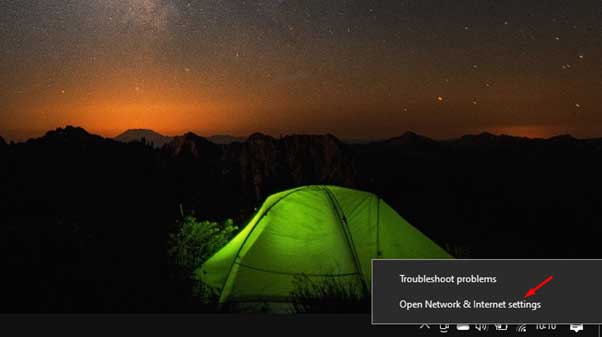
Anda juga bisa masuk ke pengaturan Network & Internet melalui fitur search di Windows 10 atau bisa juga dengan klik ikon Windows à klik ikon pengaturan à pilih Network & Internet Setting.
Halaman yang akan muncul berikutnya adalah sebagai berikut:
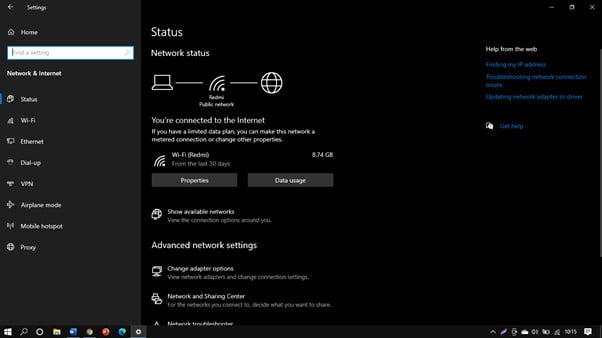
2. Klik Wifi, kemudian pada sisi kanan klik Network and Sharing Center
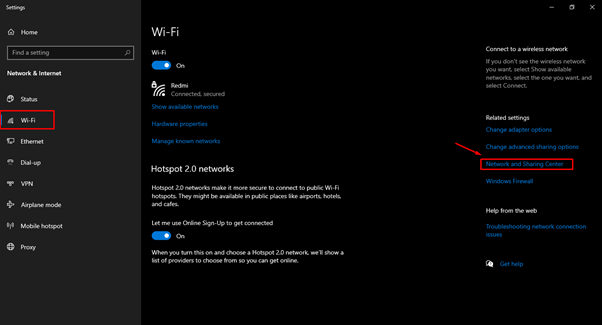
3. Pada halaman berikutnya, klik nama Wifi yang saat ini sedang Anda gunakan
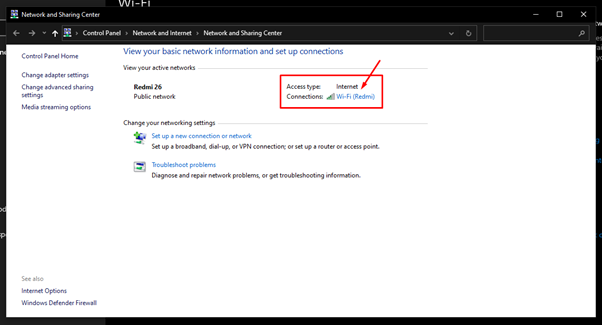
4. Setelah itu, klik Wireless Properties
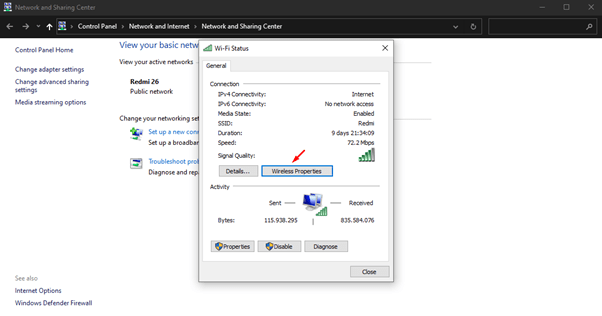
5. Klik bagian “Security”, lalu centang kotak “Show Character”, password pun akan segera muncul
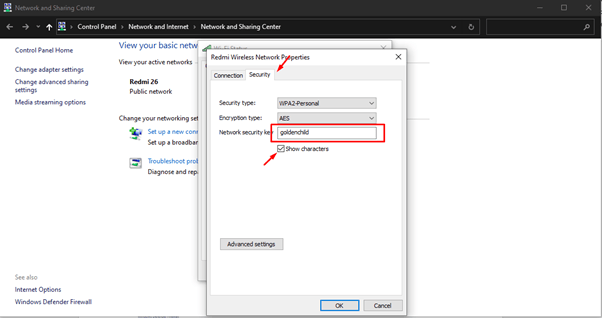
Anda akan langsung bisa melihat password WiFi yang saat ini terhubung. Selanjutnya, silakan bagikan password tersebut ke teman-teman Anda.
Ini adalah cara termudah untuk mengetahui kata sandi dari WiFi yang saat ini sedang terhubung.
Jika Anda lupa password WiFi di komputer yang pernah terhubung, masih ada cara kedua yang bisa kamu coba, yakni menggunakan CMD.
Cara kedua ini bisa digunakan untuk melihat semua password wifi yang pernah terhubung dengan komputer. Simak tutorial lengkapnya!
Baca Juga:
Cara Mengetahui Password Wifi Melalui CMD
CMD atau Command Prompt bisa digunakan untuk mengakses banyak hal di Windows, termasuk mengecek kata sandi wifi yang saat ini sedang terhubung atau yang pernah terhubung.
Bagaimana tutorialnya? Simak penjelasan lengkapnya berikut ini:
- Masuk ke menu CMD dengan mencarinya di fitur search

- Setelah masuk ke menu Command Prompt, ketikkan netsh wlan show profiles, kemudian klik Enter
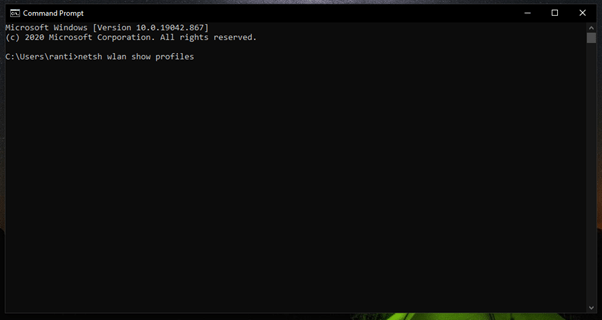
- Anda akan melihat daftar Wifi yang pernah terhubung dengan komputer
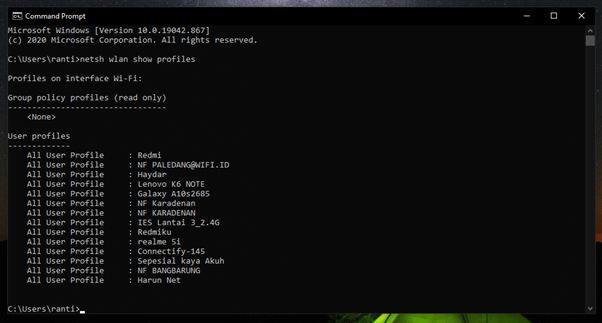
- Anda bisa melihat password dari semua daftar di atas dengan memasukkan perintah netsh wlan show profile name=”nama wifi” key=clear, klik Enter.
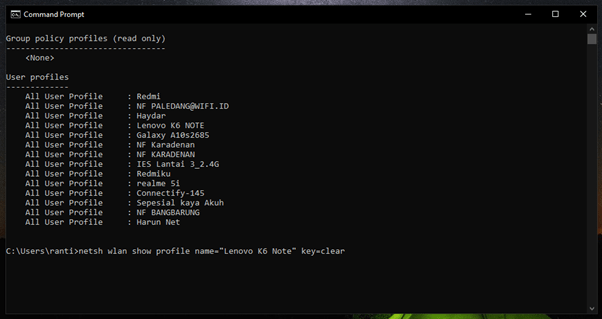
Jika perintah yang Anda masukkan benar, maka akan muncul detail informasi wifi tersebut. Bagian password bisa dilihat di Key Content.
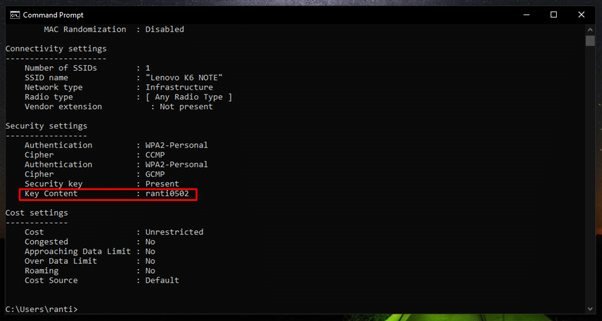
Keuntungan dari CMD adalah Anda tidak hanya bisa melihat password wifi yang saat ini terhubung, tetapi juga password wifi yang dulu pernah terhubung.
Dengan begitu, Anda tak perlu pusing ketika ingin terhubung ke wifi tertentu ketika lupa password. Anda hanya perlu menghafalkan perintah-perintah yang dijelaskan di atas.
Cukup mudah bukan cara melihat password wifi di Windows 10? Agar Anda bisa melihat lebih banyak password yang pernah terhubung, kami sarankan untuk memakai cara yang kedua. Selamat mencoba!
Baca Juga:
